Depanarea importarea contactelor în Outlook - helpdesk birou
Mai jos sunt listate principalele probleme cu care se confruntă clienții atunci când importă date de contact Outlook. Dacă aveți alte probleme, sau în cazul în care soluția nu este potrivită, vă rugăm să ne contactați!
Date de contact nu este disponibil
După ce importați date de contact, dacă deschideți Outlook, și a vedea ceea ce a fost importat, nu toate informațiile, utilizați Excel pentru a deschide un fișier CSV pentru a afla dacă toate datele nu există în primul rând.
Puteți edita un fișier CSV pentru a adăuga numele și alte informații care lipsesc folosind Excel.
În Outlook cere ca prima linie conține titlurile coloanelor, astfel încât să nu le înlocuiască cu alte date.
Când salvați Excel fișier CSV vă solicită să selectați de câteva ori cu un „sunteți sigur de a salva în format format CSV?“ Întotdeauna selectați Da. După ce faceți clic pe Nu, fișierul va primi dat peste cap și trebuie să înceapă peste, pentru a exporta o listă de contacte din sistemul de e-mail original.
Se repetă pașii pe care trebuie să importați un fișier CSV în Outlook. Când vi se solicită, modul în care să se ocupe de duplicate ar trebui să fie selectat când Înlocuiți duplicat de import.
Contacte nu apar în Outlook
În cazul în care procesul de import, dar contactele nu sunt afișate în Outlook, urmați acești pași:
Localizați un fișier CSV exportat din sistemul de poștă electronică originale, cum ar fi Google Gmail. Dacă exportați persoanele de contact de la Google, fișierul implicit va fi numit contacts.csv.
Deschideți un fișier CSV exportat din sistemul de poștă electronică original în Excel.
Verificați dacă există un fișier CSV orice date. Dacă fișierul este gol, înseamnă că a apărut o eroare la exportul din sistemul de e-mail original. În acest urmați acești pași.
Eliminați fișierul contacts.csv.
Re-export de contact din sistemul de e-mail original. În cazul în care acest lucru este Google, se poate uita atunci când exportul selectați Toate contactele sau un grup de contacte necesare.
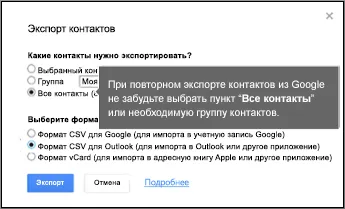
După exportul de contacte, deschideți un fișier CSV în Excel, și verifică dacă datele din ea. Când închideți fișierul în Excel vi se va cere de câteva ori de acest gen, „Chiar doriți să salvați fișierul în format CSV?“ Întotdeauna alege Da. Dacă faceți clic pe „Nu“ buton, fișierul va fi distrus și va trebui să-l creeze din nou.
Reimportarea fișier contacts.csv în Outlook.
Unele contacte vor fi importate în Outlook, dar nu toate
Să presupunem că aveți 800 de contacte pe care doriți să le importați, dar puteți importa doar 300 dintre ele. Există probleme cu formatul în contact linia 301. Încercați să eliminați această linie și re-importul de fișier CSV.
A apărut interpret virgulă valori separate eroare de fișier.
Atunci când testarea diferitelor scenarii aveți acest mesaj de eroare atunci când încercați să importați un fișier CSV că formatul de date greșit. Deci, dacă vedeți acest mesaj de eroare poate fi problema. Încercați să eliminați un fișier CSV pentru a exporta din nou datele, și apoi de import.
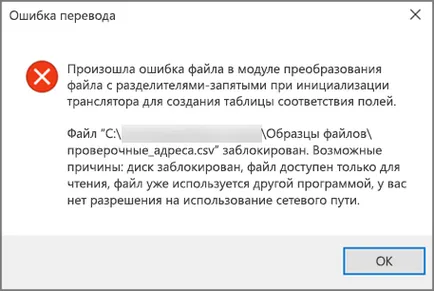
Nu se pot obține date.
Atunci când testarea diferitelor scenarii, primiți acest mesaj de eroare „Nu se pot obține date. „Când se încearcă să importați un fișier CSV, care era gol. Deci, dacă vedeți acest mesaj de eroare, aceasta poate fi o problemă.
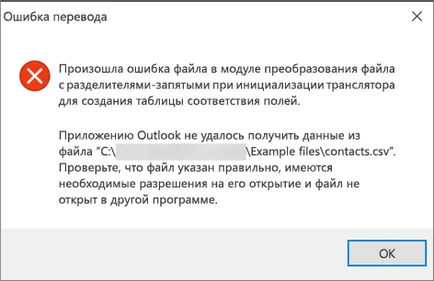
Utilizați Excel pentru a deschide un fișier CSV și de a afla dacă datele sale. Dacă nu, se repetă încercarea de a exporta persoanele de contact din sistemul de poștă electronică original și apoi verificați dacă există date în ea înainte de a trece la pașii pe care trebuie să importați fișierul în Outlook.
Nu se poate finaliza operația deoarece nu este acceptat de furnizorul de servicii
Problema cu e-mail si de contact din contul dvs. de servicii de e-mail pentru ajutor. De exemplu, să presupunem că utilizați un cont de Gmail și utilizați Outlook pe desktop pentru a importa contacte. Mesajul „nu a putut finaliza operația deoarece nu acceptă furnizorul de servicii“ mesaj de eroare înseamnă ceva greșit în contul dvs. Gmail și trebuie să contactați Serviciul de asistență de ajutor Google.
Dacă utilizați Outlook.com sau Hotmail.com cont utilizând Outlook, și veți obține acest mesaj de eroare, problema poate fi, nevoia de a crea un cont cont IMAP, puteți importa date de contact. Ce este IMAP și POP?
Iată cum puteți să configurați un cont de e-mail Outlook.com pentru a utiliza protocolul IMAP:
Apoi, din nou, se adaugă Outlook.com la Outlook cont de e-mail, dar de data aceasta, apoi setați protocolul IMAP.
Faceți clic pe meniul Fișier din partea de sus a ferestrei Outlook.
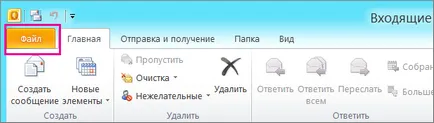
Selectați Adăugați un cont.
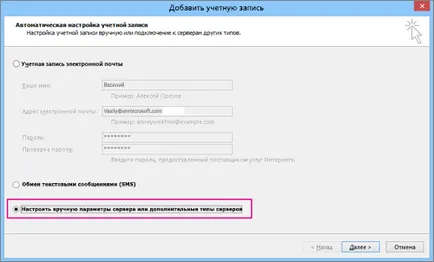

Se specifică următorii parametri.
Tipul de cont. IMAP
mail server de intrare. imap-mail.outlook.com
Mail Server (SMTP). smtp-mail.outlook.com
Faceți clic pe Mai multe setări.
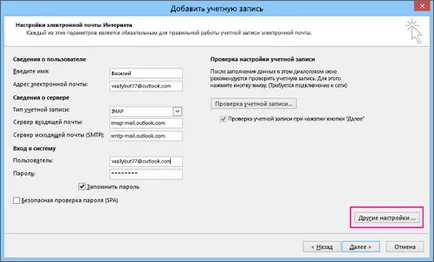
Faceți clic pe fila Server de expediere și verificați SMTP-server necesită autentificare.
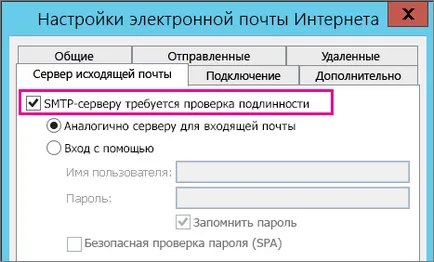
Faceți clic pe fila Advanced și specificați parametrii enumerați mai jos.
Utilizați următorul tip de conexiune criptată. SSL
Utilizați următorul tip de conexiune criptată. TLS

Faceți clic pe OK.
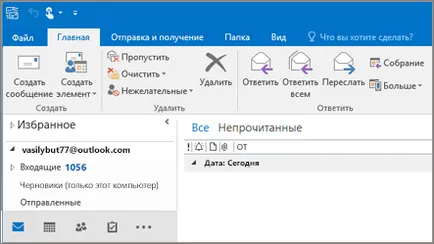
I a lua o eroare MAPI
De obicei, acest lucru înseamnă că problema este în CSV fișierul pe care doriți să îl importați. Utilizați Excel pentru a deschide un fișier CSV. contacte de formatare uite dreapta? Puteți, puteți importa toate contactele din fișierul cu succes? Dacă, după care le puteți importa date de contact 100, dar nu, problema este în linia 101. Eliminarea acestei linii, salvați fișierul ca un fișier CSV, tip și încercați din nou de import fișier CSV.
După ce Microsoft a lansat meu Hotmail Outlook.com, unele dintre contactele mele sunt absente
Din păcate, într-adevăr auzi ce sa întâmplat cu contul tău! Am auzit de alte cazuri în care nu toate contactele pentru a obține transferate Outlook.com. Iată cum să obțineți un inginer pentru a investiga Microsoft și pentru a muta contactele din contul Hotmail Outlook.com cont:
Conectați-vă la contul dvs. Outlook.com.
În colțul din dreapta sus, faceți clic pe? și apoi faceți clic pe Contactați-ne.
Selectați Contactați-ne.
Descrieți problema, și apoi faceți clic pe Următorul.
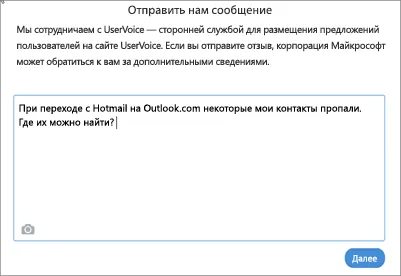
Selectați Ignorați și trimite un mesaj.
Problema va fi atribuit inginerului, care va examina și vă va contacta.